Penyalinan Dua Sisi
Anda dapat menyalin dua halaman sumber asli atau halaman dua sisi pada kedua sisi dari satu lembar kertas.
 Catatan
Catatan
-
Ketika NYALA(ON) dipilih untuk Salin(Copy) pada ECO (2-sisi)(ECO (2-sided)), penyalinan Dua-sisi diset sebagai setelan asal.
-
Ketika sumber asli menggunakan orientasi vertikal dan memilih Sisi panjang(Long side) untuk Sisi stapler(Stapling side):
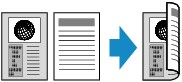
-
Ketika sumber asli menggunakan orientasi vertikal dan memilih Sisi pendek(Short side) untuk Sisi stapler(Stapling side):
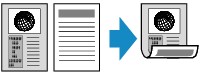
-
Ketika sumber asli menggunakan orientasi horizontal dan memilih Sisi panjang(Long side) untuk Sisi stapler(Stapling side):

-
Ketika sumber asli menggunakan orientasi horizontal dan memilih Sisi pendek(Short side) untuk Sisi stapler(Stapling side):
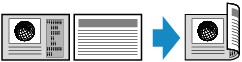
-
Tekan tombol SALIN(COPY).
Layar siaga Salin ditampilkan.
 Catatan
Catatan-
Ketika NYALA(ON) dipilih untuk Salin(Copy) pada ECO (2-sisi)(ECO (2-sided)), menekan tombol SALIN(COPY) menampilkan layar siaga Salinan dua sisi.
-
-
Tekan tombol Menu.
Layar Menu Salin(Copy menu) ditampilkan.
-
Gunakan tombol

 untuk memilih Salin khusus(Special copy), kemudian tekan tombol OK.
untuk memilih Salin khusus(Special copy), kemudian tekan tombol OK. -
Gunakan tombol

 untuk memilih salinan 2sisi(2-sided copy), kemudian tekan tombol OK.
untuk memilih salinan 2sisi(2-sided copy), kemudian tekan tombol OK.Jika setelan ukuran halaman atau setelan tipe media yang tidak dapat digunakan dalam penyalinan dua sisi dipilih, LCD akan menampilkan pesan berikut.
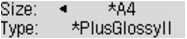
-
Gunakan tombol

 untuk memilih ukuran halaman, kemudian tekan tombol OK.
untuk memilih ukuran halaman, kemudian tekan tombol OK. -
Gunakan tombol

 untuk memilih tipe media, kemudian tekan tombol OK.
untuk memilih tipe media, kemudian tekan tombol OK.
 Catatan
Catatan-
Ketika NYALA(ON) dipilih untuk Salin(Copy) pada ECO (2-sisi)(ECO (2-sided)) dan setelan ukuran halaman atau setelan tipe media yang tidak dapat digunakan dalam penyalinan dua sisi dipilih, menekan tombol SALIN(COPY) akan menampilkan pesan di atas pada LCD.
-
-
Tentukan setelan cetak dan sisi penstapleran.
Tekan tombol Menu, kemudian gunakan tombol

 untuk memilih item setelan.
untuk memilih item setelan.Pilih Sisi stapler(Stapling side), tekan tombol OK, kemudian pilih Sisi panjang(Long side) atau Sisi pendek(Short side) sebagai sisi penstapleran.
 Catatan
Catatan-
Tanda * (bintang) pada LCD menunjukkan setelan sekarang.
-
Ketika NYALA(ON) dipilih untuk Kolasi(Collate), penyalinan dua sisi dapat digunakan dalam kombinasi dengan penyalinan kolasi.
-
-
Gunakan tombol
 (-)
(-)  (+) atau tombol Numerik untuk menentukan jumlah salinan.
(+) atau tombol Numerik untuk menentukan jumlah salinan. -
Tekan tombol Warna(Color) untuk penyalinan berwarna, atau tombol Hitam(Black) untuk penyalinan hitam putih.
-
Ketika dokumen telah dimuatkan pada kaca platen:
Ketika mesin selesai memindai halaman pertama, pesan di bawah ini ditampilkan.
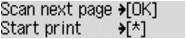
Jika Anda mempunyai halaman berikutnya untuk dipindai, muatkan pada kaca platen dan tekan tombol OK. Mesin mulai menyalin.
Jika Anda tidak memerlukan pemindaian lagi, tekan tombol tone untuk mulai menyalin. Mesin mulai menyalin.
 Catatan
Catatan-
Anda dapat menambahkan tugas penyalinan saat mencetak.
-
-
Ketika dokumen telah dimuatkan di dalam ADF:
Mesin mulai memindai lembar dokumen berikutnya secara otomatis setelah satu lembar dokumen selesai dipindai.
-
 Catatan
Catatan
-
Jika Memori penuh(Memory is full) muncul di LCD ketika pemindaian, set kualitas gambar ke Standar(Standard) atau kurangi jumlah lembar dokumen, kemudian cobalah menyalin lagi. Jika masalah belum teratasi, set kualitas gambar ke Draf(Draft) dan cobalah menyalin lagi.
-
Jika Anda menyalin dalam hitam & putih, intensitas cetak penyalinan dua sisi mungkin berbeda dari salinan satu sisi.
-
Jika Anda menekan tombol SALIN(COPY), penyalinan dua sisi dibatalkan dan moda salin kembali ke penyalinan standar.


